Configurer les flux de cloud Power Automate dans Power Pages
Le flux de cloud Power Automate permet aux utilisateurs de créer des flux de travail automatisés entre différentes applications et différents services. Vous pouvez utiliser un flux de cloud Power Automate pour créer une logique qui effectue une ou plusieurs tâches quand un événement se produit. Par exemple, configurez un bouton de sorte que, lorsqu’un utilisateur le sélectionne, il envoie un e-mail ou une demande de réunion, met à jour un enregistrement, collecte des données, synchronise des fichiers et d’autres tâches.
Désormais, vous pouvez invoquer en toute sécurité les flux de cloud Power Automate à partir de Power Pages pour interagir avec plus de 1000 sources de données externes et les intégrer dans votre site d’entreprise.
Note
- La version de votre site Power Pages doit être 9.5.4.xx ou une version ultérieure pour que cette fonctionnalité puisse fonctionner.
- La version de votre package de site de démarrage doit être 9.3.2304.x ou une version supérieure.
Conditions préalables
Pour activer l’intégration avec Power Pages, une licence Power Automate est nécessaire. Il est recommandé d’utiliser une licence Power Automate Process dans le instance de production.
Étapes pour intégrer un flux de cloud
Créez un flux de cloud.
Ajoutez le flux à votre site.
Invoquez un flux à partir de votre site web.
Créer un flux
Se connecter à Power Pages.
Sélectionnez le site + Modifier.
Accédez à l’espace de travail Configurer, puis sélectionnez Flux de cloud sous Intégrations d’application.
Sélectionnez + Créer un flux.
Recherchez Power Pages, sélectionnez le déclencheur Lorsque Power Pages appelle un flux.
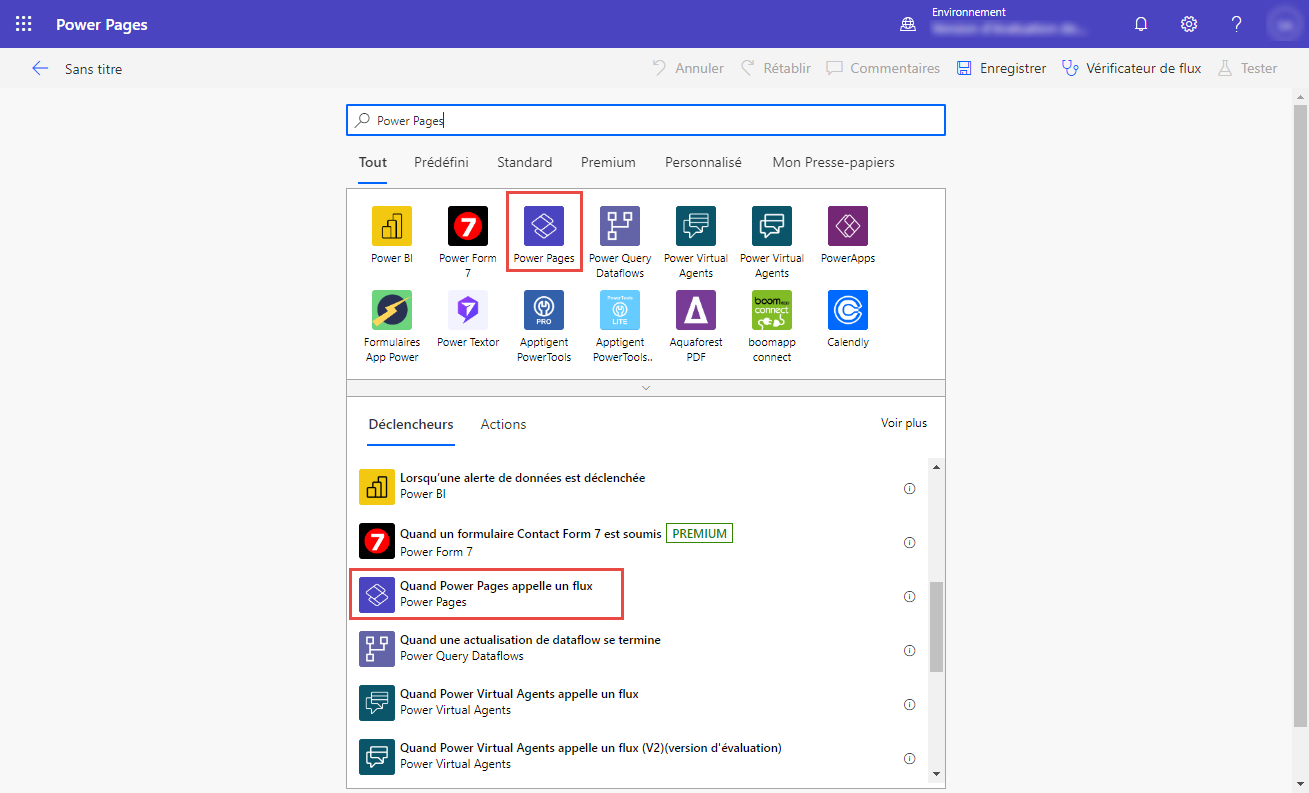
Définissez les étapes de votre flux et les valeurs de retour et sélectionnez Enregistrer.
Note
Seuls les flux compatibles avec la solution peuvent être associés au site Power Pages.
Ajouter un flux à votre site
Une fois que vous avez créé un flux de cloud instantané, il doit être associé au site Power Pages et sécurisé avec un rôle web.
Se connecter à Power Pages.
Sélectionnez le site + Modifier.
Accédez à l’espace de travail Configurer, puis sélectionnez Flux de cloud (version préliminaire) sous Intégrations d’application.
Sélectionnez + Ajouter un flux de cloud.
Recherchez le flux récemment créé.
Sélectionnez + Ajouter des rôles sous Rôles.
Sélectionnez les rôles qui doivent avoir accès au flux.
Sélectionnez Enregistrer.
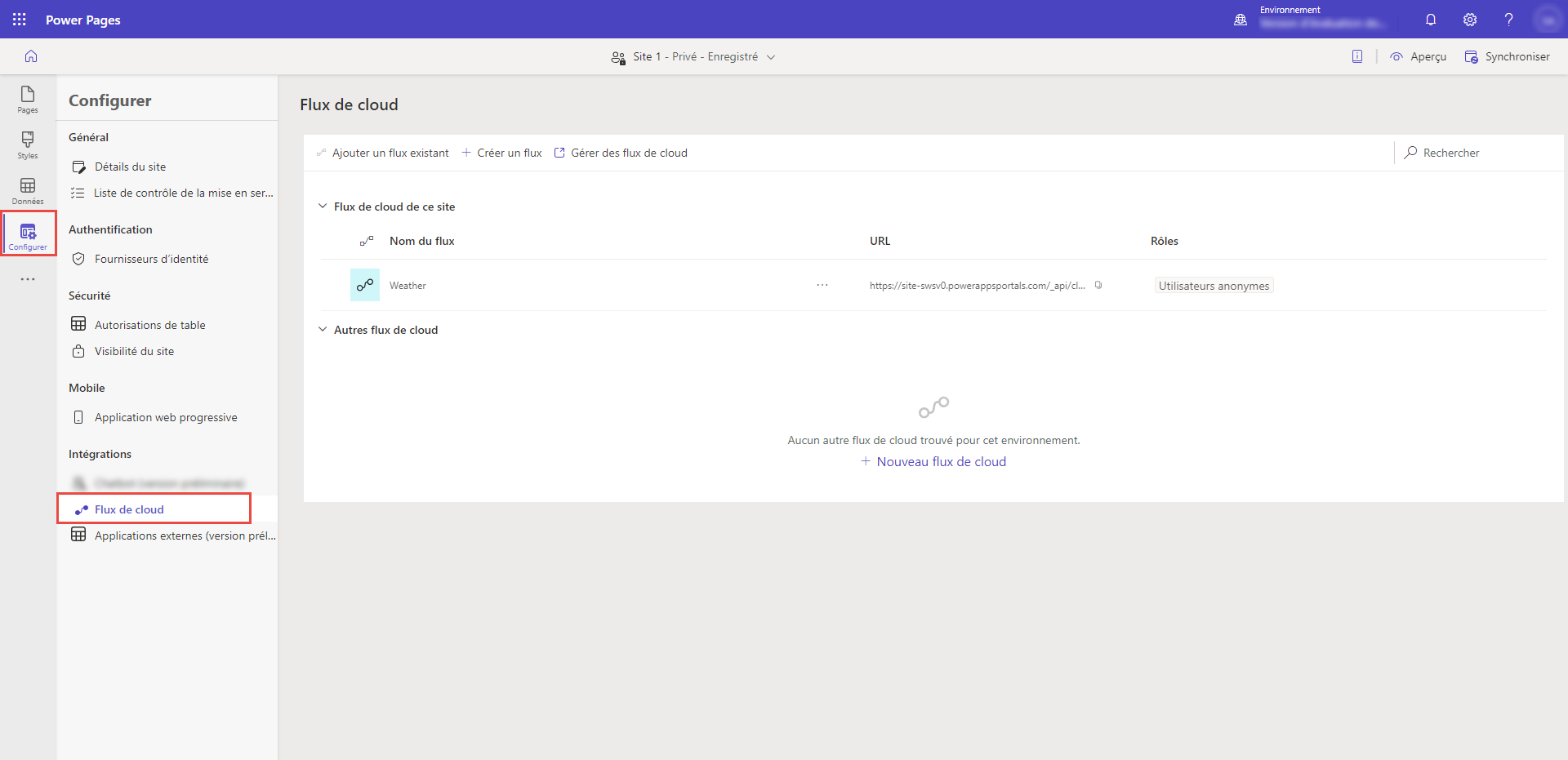
Note
Lorsque vous ajoutez un flux à votre site, une URL unique est générée qui vous permet d’invoquer le cloud depuis votre site.
Invoquer un flux à partir d’une page web
Utilisez l’API du flux de cloud Power Pages pour interagir avec Power Automate pour effectuer l’intégration des services externes. Les opérations de l’API du flux de cloud se composent de requêtes et de réponses HTTP.
| Operation | méthode | URI |
|---|---|---|
| Invoquer le flux de cloud | PUBLICATION | [URI du site]_/api/cloudflow/v1.0/trigger/<guid> |
Exemple :
Demander
POST https://contoso.powerappsportals.com/_api/cloudflow/v1.0/trigger/4d22a1a2-8a67-e681-9985-3f36acfb8ed4
{
"Location":"Seattle"
}
Response
Flux de cloud sans action de réponse
HTTP/1.1 Accepted
Content-Type: application/json
Flux de cloud avec action de réponse
HTTP/1.1 200 OK
Content-Type: application/json
Body
{
"conditions":"Rain",
"humidity":"93",
"latitude":"47.60620880126953",
"longitude":"-122.33206939697266"
}
Authentification des demandes de l’API du flux de cloud
Il n’est pas nécessaire d’inclure un code d’authentification, car la session de l’application gère l’authentification et l’autorisation. Tous les appels d’API doivent inclure un jeton de falsification de requête intersites (CSRF).
Transmission d’un paramètre au flux de cloud
Dans un flux de cloud, vous pouvez définir des paramètres d’entrée de type Texte, Booléen, Fichier et Nombre. Le nom du paramètre que vous définissez dans le corps de la demande doit correspondre au nom du paramètre défini dans le déclencheur du flux de cloud.
Important
- Vous devez transmettre le nom des paramètres de demande tel qu’il est défini dans le flux de cloud.
- La prise en charge de la transmission d’un paramètre à un flux configuré avec des entrées sécurisées n’est pas disponible.
Exemple de JavaScript pour appeler un flux
Cet exemple montre comment appeler un flux en utilisant JavaScript asynchrone et XML (AJAX).
shell.ajaxSafePost({
type: "POST",
url: "/_api/cloudflow/v1.0/trigger/44a4b2f2-0d1a-4820-bf93-9376278d49c4",
data: {"eventData":JSON.stringify({"Email": "abc@contoso.com", "File":{"name":"Report.pdf", "contentBytes":"base 64 encoded string"} })}
})
.done(function (response) {
})
.fail(function(){
});
Note
- Si aucun paramètre d’entrée n’est défini dans le déclencheur, transmettez une charge utile vide dans la demande.
- Pour plus d’informations sur les limitations du flux de cloud, consultez Limites des flux automatisés, planifiés et instantanés.